电脑开机提示磁盘处于脱机状态,签名冲突的处理方法 电脑开机提示磁盘处于脱机状态,签名冲突怎么办
更新时间:2023-02-28 11:00:59作者:jiang
近期一些网友留言说电脑总弹出“该磁盘处于脱机状态,因为它与另一个联机磁盘发生签名冲突”的提示窗口,从而导致磁盘无法正常使用,电脑小白遇到此故障不知所措,为了帮助大家流畅操作系统,接下来和大家介绍一下处理方法。
1、右键点击桌面上的计算机(Windows XP 操作系统为 我的电脑)图标▶管理。
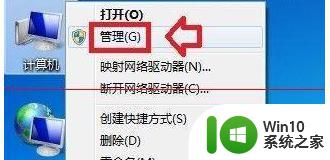
2、计算机管理▶磁盘管理。
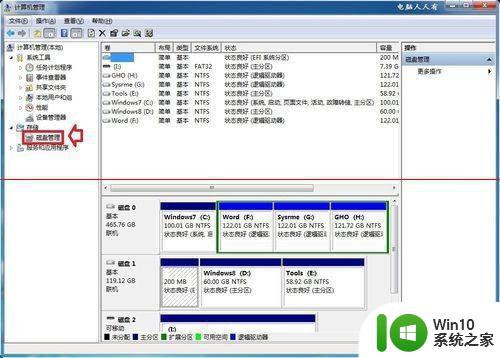
3、右键点击有问题的磁盘(脱机)▶弹出菜单中点击脱机。
4、不是在这里点击右键!(弹出设置菜单是不一样的)。

5、再使用鼠标右键点击磁盘的属性菜单,就会有联机的菜单了,点击联机即可恢复正常了。
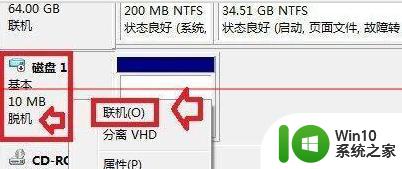
6、还有一种情况是硬盘的数据线接触不良,或者有某一根接线断了,又会导致这种情况的发生,这种情况虽然很少,但是很隐蔽,只有使用排除法替换数据线。

综上所述电脑开机提示磁盘处于脱机状态,签名冲突怎么办,参考教程步骤设置之后,电脑磁盘就恢复能继续保存文件了。
电脑开机提示磁盘处于脱机状态,签名冲突的处理方法 电脑开机提示磁盘处于脱机状态,签名冲突怎么办相关教程
- 电脑显示u盘但是显示脱机签名冲突怎么解决 电脑显示u盘但是显示脱机签名冲突如何处理
- 打印机脱机怎么处理 如何解决打印机处于脱机状态
- 局域网打印机脱机状态原因分析及解决方法 如何处理局域网打印机长时间处于脱机状态
- 电脑打印机脱机状态怎么处理 打印机脱机如何处理
- 打印机显示脱机状态怎么处理 电脑打印机显示脱机状态怎么办
- 打印机显示脱机状态怎么办 打印机脱机怎么处理
- 共享打印机脱机如何处理 共享打印机脱机状态怎么修复
- 如何解决电脑脱机状态 电脑脱机状态如何修复
- ie脱机状态怎么解除,找不到ie IE脱机状态解除方法
- 打印机显示脱机状态怎么解决 打印机显示脱机怎么解决
- 打印机处于错误状态如何恢复 打印机状态错误排除方法
- 打印机脱机状态如何解决 如何解决打印机显示脱机问题
- U盘装机提示Error 15:File Not Found怎么解决 U盘装机Error 15怎么解决
- 无线网络手机能连上电脑连不上怎么办 无线网络手机连接电脑失败怎么解决
- 酷我音乐电脑版怎么取消边听歌变缓存 酷我音乐电脑版取消边听歌功能步骤
- 设置电脑ip提示出现了一个意外怎么解决 电脑IP设置出现意外怎么办
电脑教程推荐
- 1 w8系统运行程序提示msg:xxxx.exe–无法找到入口的解决方法 w8系统无法找到入口程序解决方法
- 2 雷电模拟器游戏中心打不开一直加载中怎么解决 雷电模拟器游戏中心无法打开怎么办
- 3 如何使用disk genius调整分区大小c盘 Disk Genius如何调整C盘分区大小
- 4 清除xp系统操作记录保护隐私安全的方法 如何清除Windows XP系统中的操作记录以保护隐私安全
- 5 u盘需要提供管理员权限才能复制到文件夹怎么办 u盘复制文件夹需要管理员权限
- 6 华硕P8H61-M PLUS主板bios设置u盘启动的步骤图解 华硕P8H61-M PLUS主板bios设置u盘启动方法步骤图解
- 7 无法打开这个应用请与你的系统管理员联系怎么办 应用打不开怎么处理
- 8 华擎主板设置bios的方法 华擎主板bios设置教程
- 9 笔记本无法正常启动您的电脑oxc0000001修复方法 笔记本电脑启动错误oxc0000001解决方法
- 10 U盘盘符不显示时打开U盘的技巧 U盘插入电脑后没反应怎么办
win10系统推荐
- 1 系统之家ghost win10 64位u盘家庭版v2023.12
- 2 电脑公司ghost win10 64位官方破解版v2023.12
- 3 系统之家windows10 64位原版安装版v2023.12
- 4 深度技术ghost win10 64位极速稳定版v2023.12
- 5 雨林木风ghost win10 64位专业旗舰版v2023.12
- 6 电脑公司ghost win10 32位正式装机版v2023.12
- 7 系统之家ghost win10 64位专业版原版下载v2023.12
- 8 深度技术ghost win10 32位最新旗舰版v2023.11
- 9 深度技术ghost win10 64位官方免激活版v2023.11
- 10 电脑公司ghost win10 32位官方稳定版v2023.11